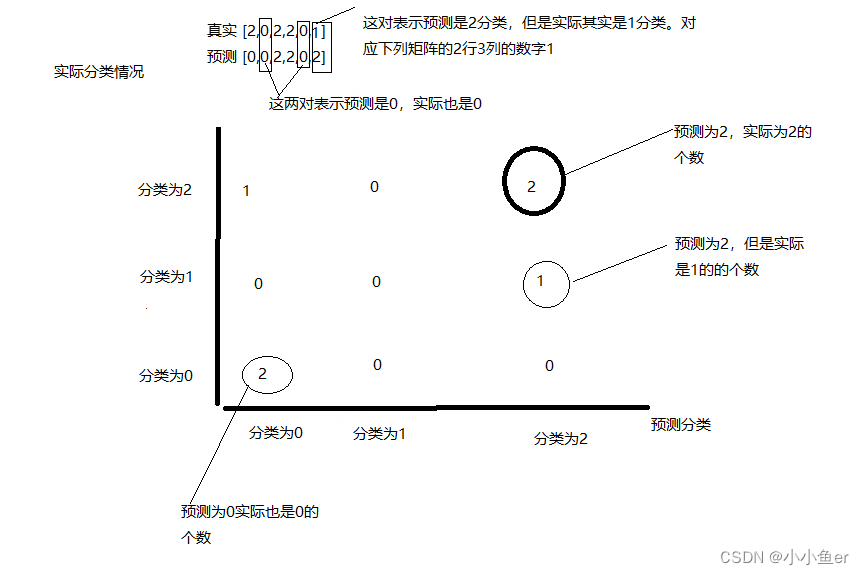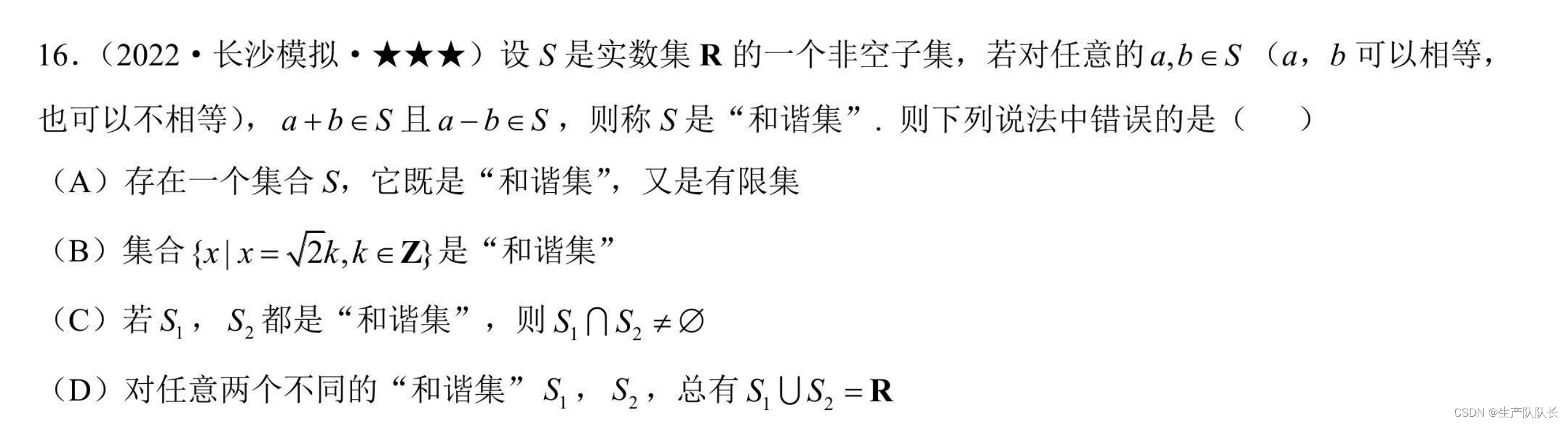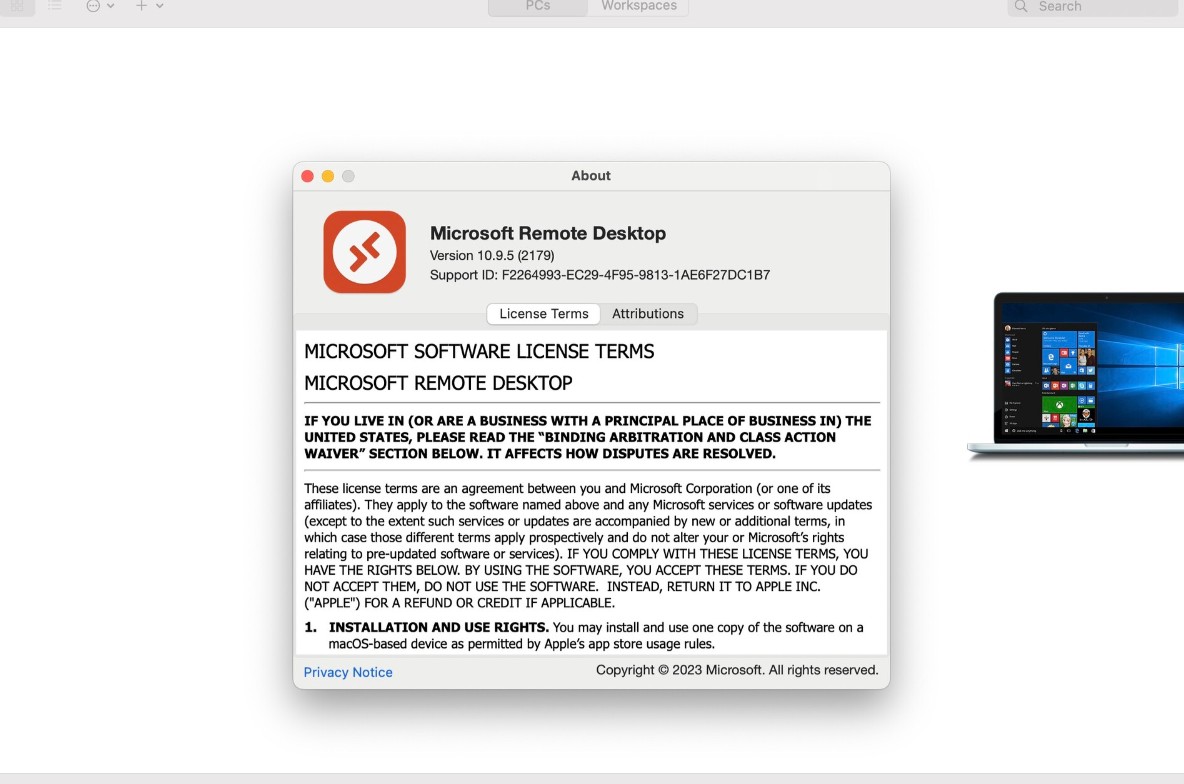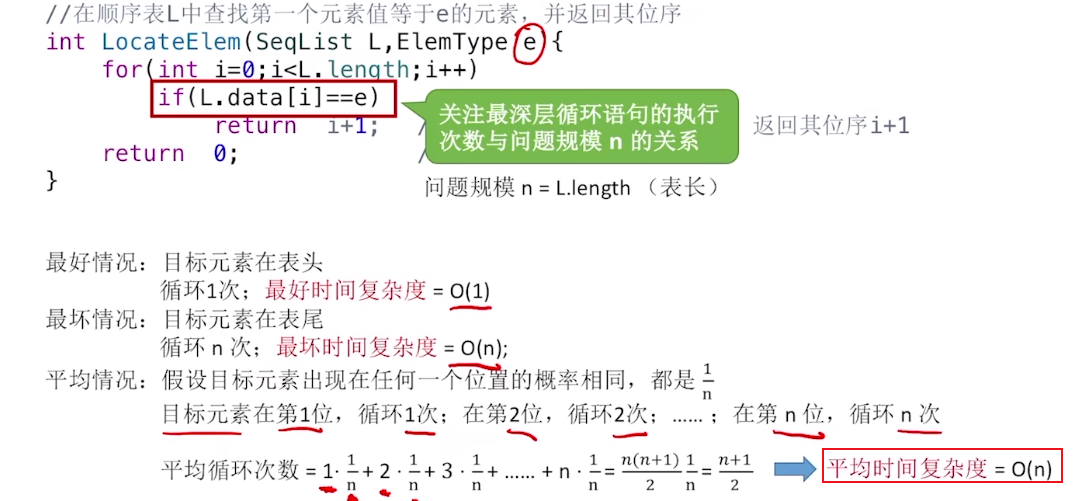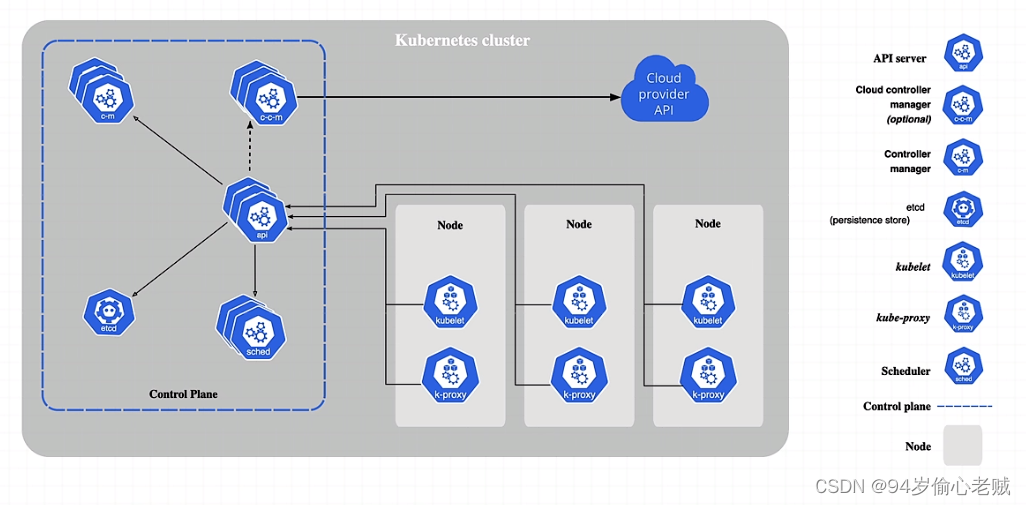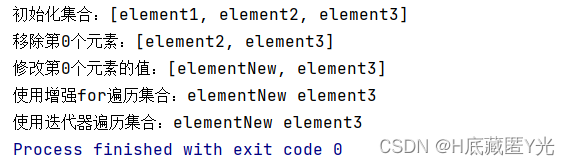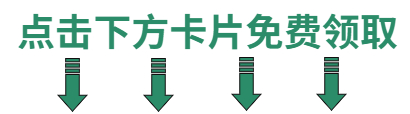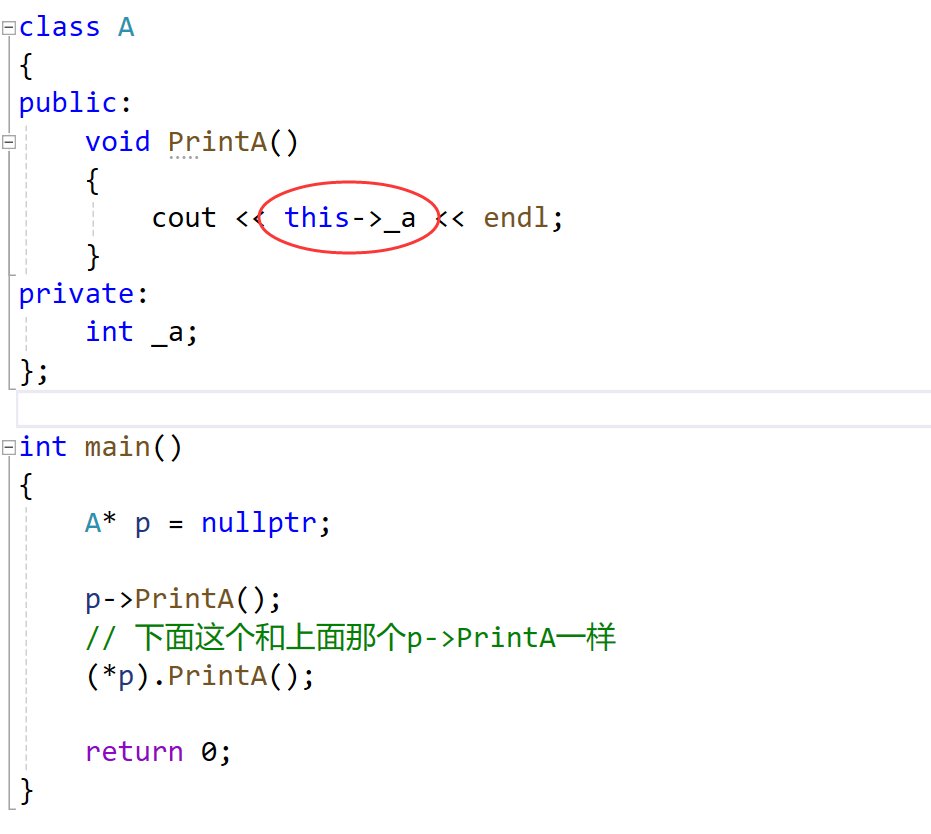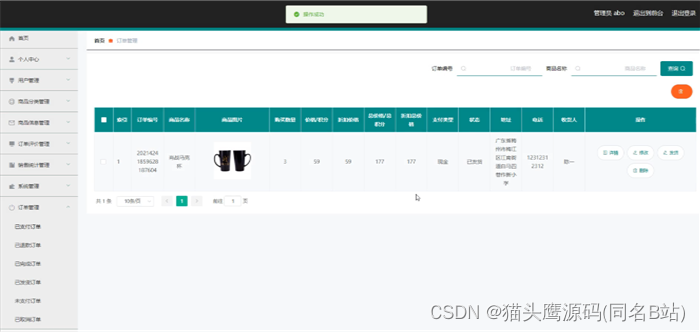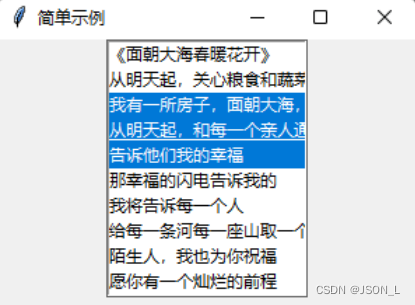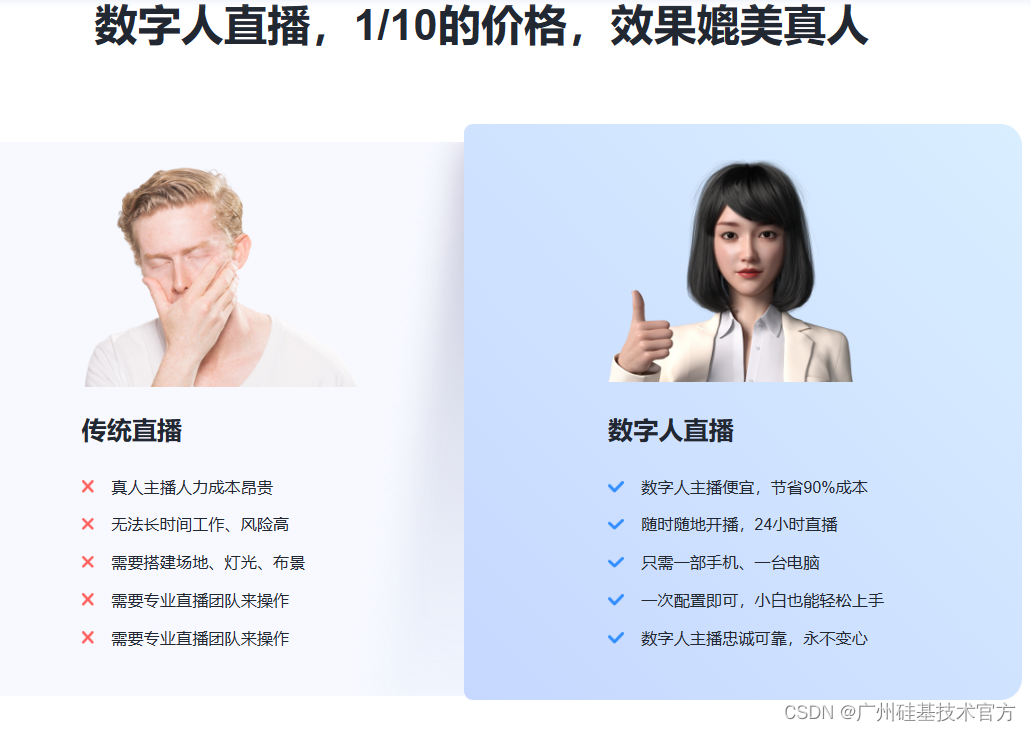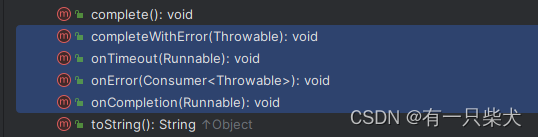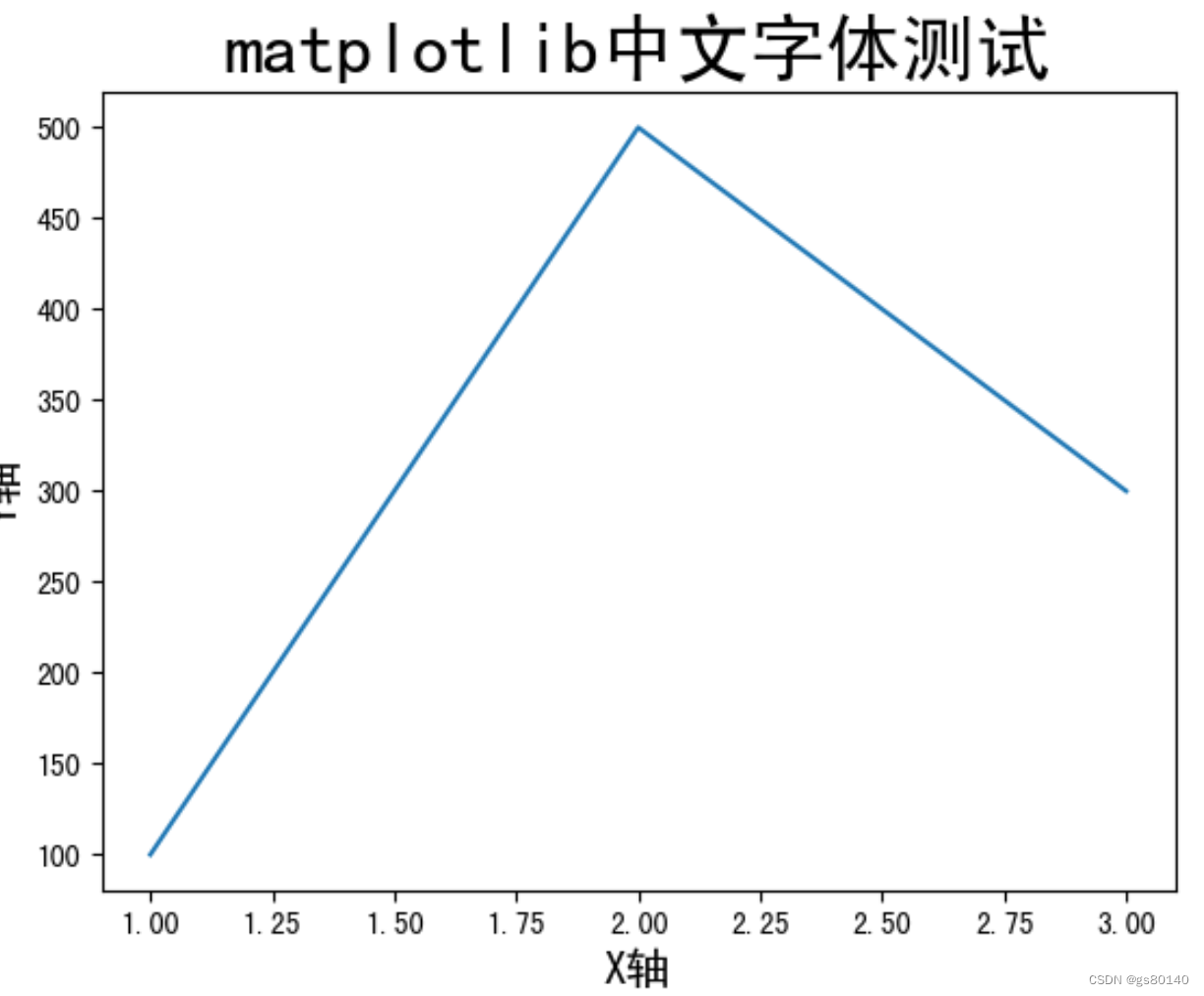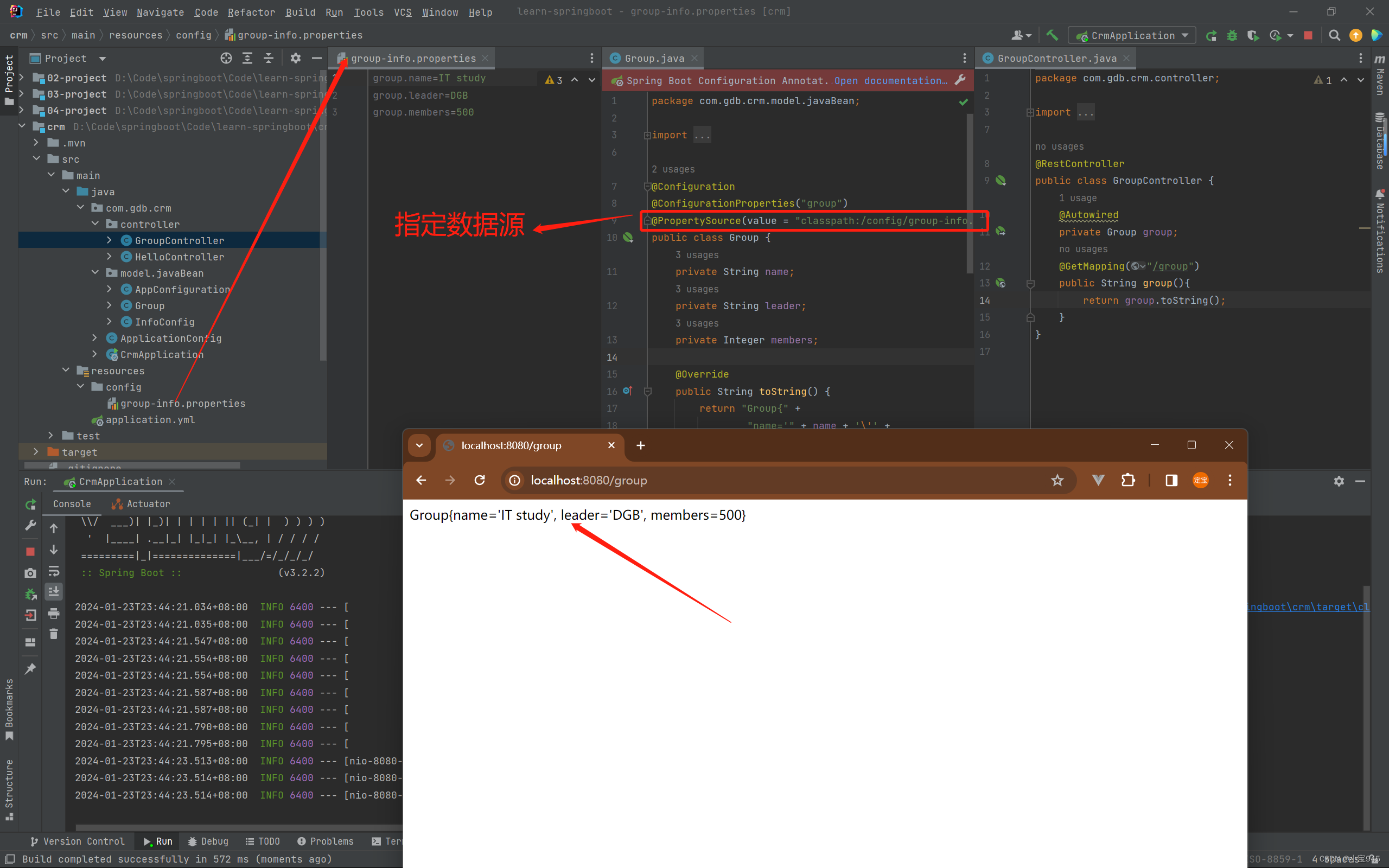使用IntelliJ IDEA快速搭建springboot 基础模板项目!今天和大家分享一下,如何使用IntelliJ IDEA里面的maven插件,来快速搭建一个简单的Springboot基础项目。
第一步,菜单里面找到,文件-》新建-项目。如图。我们勾选了是maven管理插件包。打包方式选择了,是jar。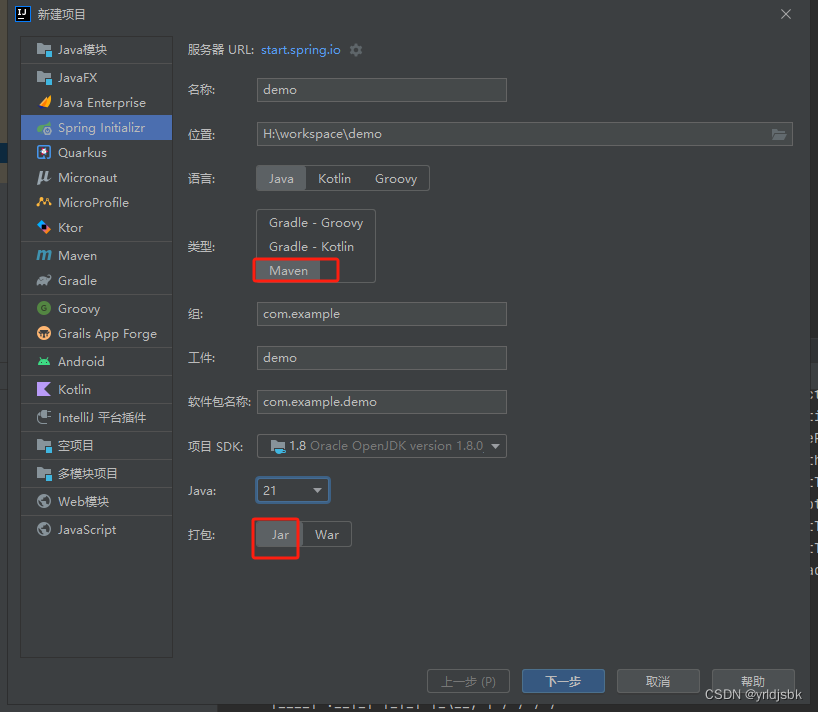
第二步:下一步,进入插件的勾选,我们选择了,springweb。和前端模板插件(Thymeleaf)

第三步,我们需要配置一下,基础的,maven路径参数,和jdk编译器的版本。
如下图所示。


maven的仓库地址,我选了是自己的本地仓库。配置文件的路径你根据自己的路径勾选就行了。

我的本地maven配置文件里面,我调用了是阿里云的仓库地址。这样下载jar文件速度可以提升一大截。
外国的地址下载速度太慢了。

jdk版本,按照自己的需求勾选。我自己本地安装了就是8版本的。

稍等片刻,我们的依赖包就下载完成了。(加载到了开发环境里面来了。)
里面还有一些其他的依赖包,比如内置的tomcat服务器插件等等。
第四步,可以开始搭建一下自己的文件存档逻辑了。

我们在com.example.demo的下面,继续新建了一个controller的文件夹,存放我们的控制器类。
里面建立了一个HelloController控制器。
代码如下:
package com.example.demo.controller;import org.springframework.web.bind.annotation.GetMapping;
import org.springframework.web.bind.annotation.RestController;@RestController
public class HelloController {@GetMapping("/hello")public String hello(){return "hello ,Spring boot!";}
}
仅仅是功能测试,我们写了一个简单的方法,使用Get请求。入口地址是:“/hello”。
下面我们启动一下项目试试看。能不能正常请求该地址。
启动项目的方式很多,一般我们都是直接在入口类里面右键-启动

可以看见,报错了。说java的版本不对。这个情况就是jdk版本错误导致的。我们去修改一下。

在项目名字上面右键,选择,修改里面的构建并运行,下面的,jdk版本,注意,一定要选对地址。同时修改一下,pom.xml配置信息。21改成8

我们必须勾选到自己本地安装好的jdk路径地址,才能编译成功。否则还是会报错的。
如图所示,我们这个一直报错,是因为我们的springboot-stater的版本不匹配我们的jdk.。由于我本地jdk版本是1.8.,所以,与之匹配的springboot-stater版本是2.7.5
 如图所示,改动了版本,重新使用maven(下载).就可以正常启动了。
如图所示,改动了版本,重新使用maven(下载).就可以正常启动了。
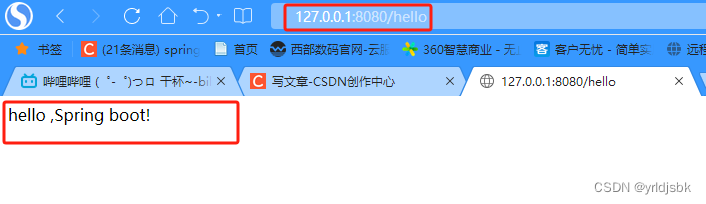
如图,浏览器响应成功了,我们的定义的返回字符串内容。
一个简单的springboot项目就搭建完成了。
下一节内容我们分享的是如何匹配前端框架thymeleaf。